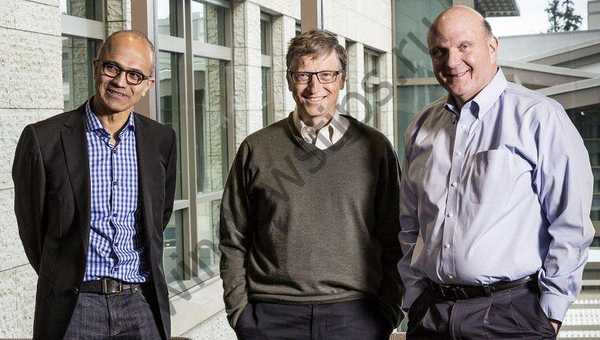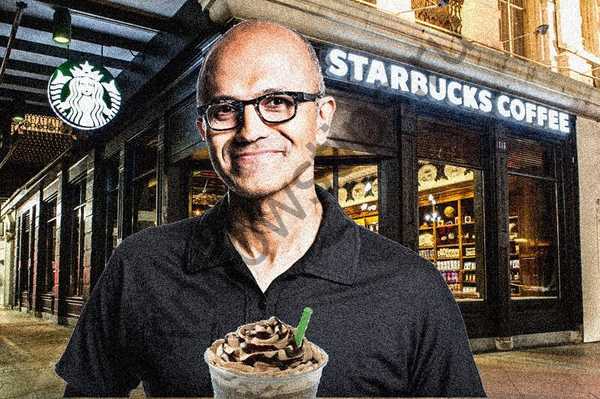U ovom ćemo članku razmotriti zašto nakon isključivanja ili ponovnog pokretanja prijenosnog računala / računala / poslužitelja u operativnom sustavu mogu se resetirati ranije navedeni datum i vrijeme. Razmotrite najčešći slučaj sa mrtvom baterijom BIOS-a, kao i zanimljivije slučajeve s višestrukim pokretanjem Windowsa i Linuxa na jednom računalu te pogrešku firmvera na Windows HPE ProLiant G9 / G8 poslužiteljima..
sadržaj:
- Vrijeme se ne štedi zbog mrtve BIOS baterije
- Postavke vremenske zone i vremenska sinkronizacija s time.windows.com
- Sinkronizacija vremena domene Windows
- Izgubljeno vrijeme prilikom prebacivanja između Linuxa i Windows-a (Dual Boot)
- Izgubljeno vrijeme nakon ponovnog pokretanja na HP poslužiteljima sa sustavom Windows Server
Vrijeme se ne štedi zbog mrtve BIOS baterije
Najklasičniji odgovor na pitanje "Zašto se vrijeme i datum na računalu ne spremaju i ne gube?" - mrtva BIOS baterija. Ova je baterija odgovorna za spremanje postavki BIOS-a / UEFI kada je računalo / prijenosno računalo isključeno, a također omogućuje autonomni rad ugrađenog hardverskog sata.
Ako se baterija isprazni, onda kada isključite napajanje na matičnoj ploči, BIOS ne može spremiti svoje postavke i sve se postavke resetiraju, uključujući trenutni datum i vrijeme. Ako je vaše računalo prilično staro, vjerovatnoća da vam je baterija prazna je izuzetno velika. Toplo preporučujemo da je zamijenite. To nije teško učiniti, a u pravilu BIOS ne zahtijeva posebne inženjerske vještine da bi zamijenili BIOS bateriju. Većina kućnih sustava koristi standardnu 3-voltnu CR2032 bateriju u BIOS-u..

Ako zamjena baterije nije pomogla, provjerite status kratkospojnika za resetiranje BIOS-a (skakač s skakačem nalazi se pored odjeljka za bateriju i može se potpisati kao CCMOS / CLEAR / RESET). Možda je netko ovaj skakač ostavio u položaju "resetiranje", zbog čega se, svaki put kada se napaja matična ploča, postavke BIOS-a resetiraju. Vratite skakač u normalan položaj..
Sljedeća je mogućnost ažuriranje BIOS-a matične ploče (kako to učiniti, pogledajte web stranicu proizvođača hardvera). Često se u novijim firmverima popravljaju razne greške.
Postavke vremenske zone i vremenska sinkronizacija s time.windows.com
U slučaju da u sustavu Windows stalno mijenjate postavke datuma / vremena, prvo provjerite trenutne postavke vremenske zone i postavke vremenske sinkronizacije s Internetom. U sustavu Windows 10 trenutne postavke vremena mogu se pregledati u izborniku na alatnoj traci (Upravljačka ploča \ Sat, jezik i regija -> Datum i vrijeme). U ovom primjeru možete vidjeti da je vremenska zona UTC + 03, prebacivanje na zimsko vrijeme je onemogućeno.

Ako vaše računalo nije u domeni, provjerite postavke za sinkronizaciju vremena s vanjskim vremenskim izvorom (NTP poslužitelj vremena). U tom slučaju u istom prozoru kliknite karticu "Vrijeme na Internetu" i provjerite je li računalo konfigurirano za automatsku sinkronizaciju vremena sa serverom time.windows.com.
vijeće. Podsjetim da je od 2014. godine u Rusiji otkazano ljetno računanje vremena. Možda niste dugo ažurirali vaš OS (Windows 8 i noviji) i niste instalirali ažuriranja koja onemogućavaju štednju dnevnog svjetla.Sinkronizacija vremena domene Windows
Ako je vaše računalo dio Active Directory domene, iz ovog članka možete dobiti informacije o funkcioniranju vremenske sinkronizacije u domeni..
Izgubljeno vrijeme prilikom prebacivanja između Linuxa i Windows-a (Dual Boot)
Također bismo trebali razmotriti konfiguracije kada su na računalu instalirana dva operativna sustava (Windows i Linux) u konfiguraciji dual boot. Možda ćete naići na problem da će nakon prebacivanja između operativnih sustava (dignuti se u Linux nakon Windows-a) vrijeme izgubiti nekoliko sati naprijed ili natrag.
Windows i Linux rade različito u BIOS-ovim vremenima. Poanta ovdje je prisutnost dva formata vremena UTC i localtime.
Operativni sustavi GNU / Linux (uključujući Mac OS X) vjeruju da je vrijeme BIOS-a u UTC (GMT). U skladu s tim, prilikom punjenja Linuxa radi pretvaranja UTC u lokalno vrijeme, dodaje (oduzima) pomak trenutne vremenske zone koju je korisnik odabrao. tj da bi dobio lokalno vrijeme za moskovsku vremensku zonu UTC + 3, Linux će dodati 3 sata.
Windows vjeruje da BIOS pohranjuje vrijeme u formatu localtime, a ako odredite novu vremensku zonu ili sinkronizirano vrijeme s vanjskim izvorom, sustav prema tome mijenja BIOS vrijeme u lokalno vrijeme. Linux (u mom slučaju Ubuntu) vjeruje da je vrijeme u BIOS-u u UTC formatu i dodatno dodaje odstupanje vremenske zone. Zbog toga se vrijeme gubi prilikom prebacivanja između Linuxa i Windows-a.
Da biste to riješili, morate prebaciti Windows na vrijeme korištenja UTC koristeći postavke registra RealTimeIsUniversal.
reg dodaj "HKLMACHINE \ System \ CurrentControlSet \ Control \ TimeZoneInformation" / v RealTimeIsUniversal / t REG_DWORD / d 1 / f

reg dodaj HKLM \ SYSTEM \ CurrentControlSet \ Control \ TimeZoneInformation / v RealTimeIsUniversal / t REG_QWORD / d 1Također na Windows-u morate isključiti vremensko ažuriranje s Interneta, jer Vremenska usluga sustava Windows vremenskim će se vremenom UTC vratiti na lokalno vrijeme.
sc config w32time start = onemogućen
Ostaje ponovno pokrenuti Windows.
Ili možete prebaciti Linux na lokalno vrijeme. Na Ubuntu 15.04 i novijoj verziji i CentOS-u to se može učiniti pomoću naredbe timedatectl:
timedatectl set-local-rtc 1
Izgubljeno vrijeme nakon ponovnog pokretanja na HP poslužiteljima sa sustavom Windows Server
Na HPE DL / ML Gen9 poslužiteljima sa sustavom Windows Server 2008 R2 / 2012 R2 jedan od udaljenih kupaca naišao je na zanimljiv problem nakon promjene vremenske zone. Kao što se ispostavilo, na HP ProLiant Gen9 poslužiteljima (i na jednom od poslužitelja HP ProLiant DL580 Gen8), kada su se vremenske ili vremenske zone sustava promijenile, nakon što se poslužitelj ponovo pokrenuo, vrijeme sustava nije spremljeno i vraćeno je na prethodno. Na problem su utjecali serveri na kojima se Windows Server pokreće u ostavljenom načinu (nije bilo problema s povratnim podacima s izvornim UEFI boot).
Istovremeno se u dnevniku sustava pojavio sljedeći događaj:
Vrijeme sustava promijenjeno je u 2018. - 04 - 29T12: 12: 28.500000000Z od 2018-04 - 29T13: 12: 27.923115700Z.
Promjena razloga: Vrijeme sustava sinkronizirano s hardverskim satom.
Kao rješenje problema, HP predlaže ažuriranje ROM-a na verziju od najmanje 1.5. Na ovu inačicu programa za postavljanje temeljen na ROM-u (RBSU) ne utječe bug za resetiranje vremena.
Ili kao zaobilazno rješenje možete navesti da Windows smatra da BIOS daje sistemsko vrijeme u UTC (a ne lokalno vrijeme). Da biste to učinili, kao što smo gore rekli, morate stvoriti parametar u ključu registra HKLM \ SYSTEM \ CurrentControlSet \ Control \ TimeZoneInformation s nazivom RealTimeIsUniversal i vrijednost 1.